Access 2010 incorpora nuevas funciones de gestión de bases de datos que lo hacen fiable, flexible y resistente. Ofrece diferentes funciones que ayudan a los usuarios principiantes a comprender las operaciones complejas de las bases de datos. Al igual que sus homólogos, se ha mejorado con excelentes funciones y adiciones. Ya hemos analizado las aplicaciones de Office 2010, como Word , PowerPoint y Excel . Hoy revisaremos algunas funciones destacadas añadidas a Access 2010.
Vista entre bastidores
Office 2010 incluye la vista Backstage como parte de Fluent User Interface. Complementa la nueva vista de cinta de opciones y proporciona navegabilidad y facilidad de acceso. La vista Backstage incluye comandos que se pueden aplicar a toda una base de datos, como compartir la base de datos en la web, compactar/reparar la base de datos, analizar la base de datos y proteger los datos.
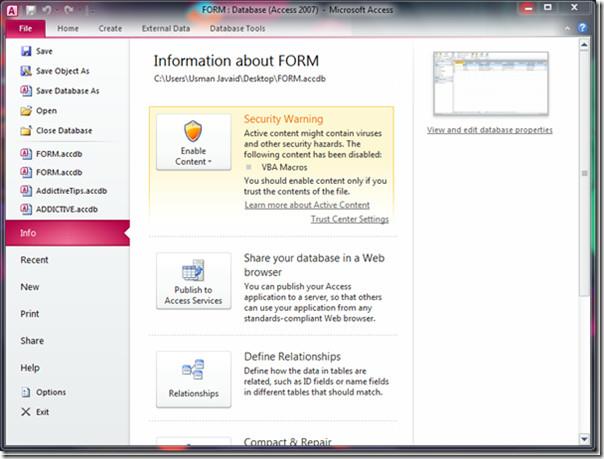
Macros
Access 2010 incluye un entorno mejorado para la gestión de macros. El diseñador de macros renovado facilita la creación y modificación de macros, y automatiza el diseño de la lógica de la base de datos. Esto facilita que los usuarios mitiguen el riesgo de cometer errores de codificación y, en consecuencia, se produzcan menos errores. El uso de macros aumenta la productividad de la base de datos y reduce las complicaciones para integrar lógica compleja, lo que contribuye a la creación de aplicaciones más resistentes y robustas.
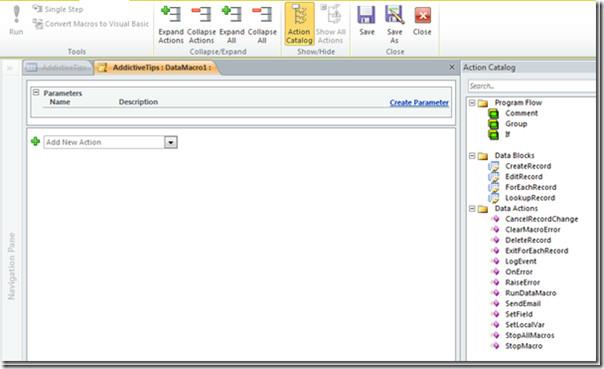
Más opciones de exportación
A diferencia de Access 2007, donde se requieren complementos para exportar la base de datos, Access 2010 ofrece la opción de exportar bases de datos en formato PDF (Formato de Documento Portátil) y XPS (Especificación de papel XML). Ahora, con Access 2010, puede exportar hojas de datos, formularios e informes a un archivo .pdf o .xps, lo que le permite distribuir la información de forma sencilla y con todas las características de formato.
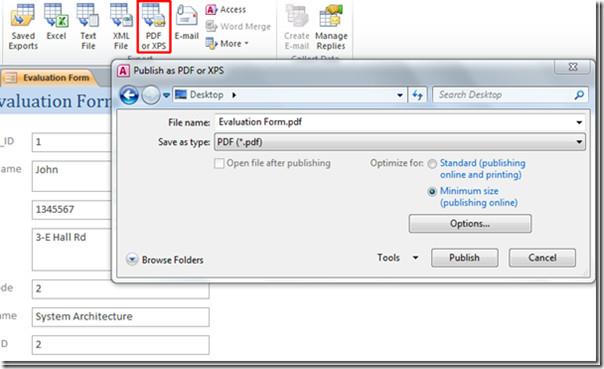
Intercambio de bases de datos en la Web
Access 2007 ofrece compatibilidad limitada para compartir bases de datos en la web, ya que solo permite publicar listas y mover bases de datos a bibliotecas de documentos. En Access 2010, en colaboración con SharePoint Server 2010, se puede crear una base de datos web y, lo más importante, los usuarios pueden usarla a través de una ventana del explorador web. También se puede usar la función "Comprobar compatibilidad web " para analizar hojas de datos antes de publicarlas.
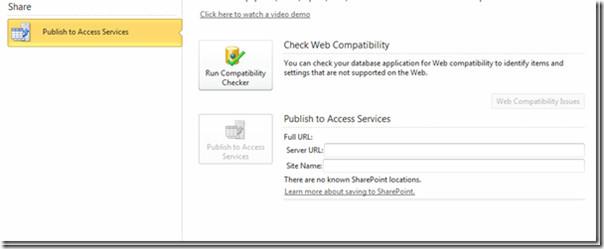
Navegación más fácil
A diferencia de Access 2007, Access 2010 ofrece opciones de navegación para acceder a los formularios o informes que utiliza con frecuencia con mayor facilidad, sin necesidad de escribir una sola línea de código. Puede elegir entre seis plantillas de navegación predefinidas con una combinación de pestañas horizontales o verticales. Las pestañas multinivel se pueden usar para la gran cantidad de formularios o informes de Access.
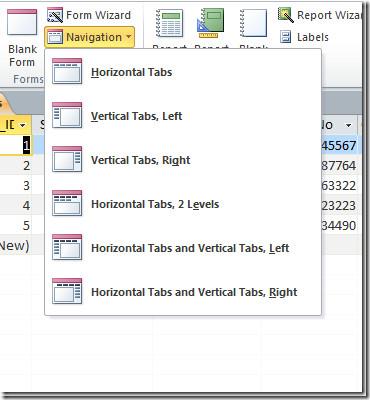
Temas y diseños profesionales
Ahora crea formularios e informes más profesionales aplicando temas y personalizándolos como quieras dándoles diferentes colores, fuentes, etc. Elige entre una variedad de temas o diseña el tuyo propio.
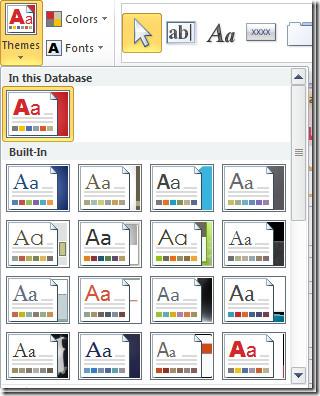
Agregar rápidamente un grupo de campos
Access 2010 introduce una nueva forma de agregar campos a la base de datos: proporciona una lista de campos agrupados. La función de Inicio rápido permite agregar grupos que contienen diferentes campos relacionados.
Por ejemplo: seleccione Dirección en la opción Inicio rápido, al hacer clic en Dirección, se agregarán automáticamente varios campos relacionados con la Dirección en el panel de campos.
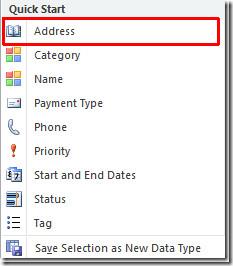

Formato condicional en informes y formularios
En Access 2010, puede aplicar formato condicional a informes y formularios. Con esta función, ahora puede mostrar solo la información que cumple ciertos criterios o condiciones y crear nuevas reglas. Abra el informe o formulario, seleccione los campos para los que desea agregar o editar reglas de formato y haga clic en la opción Formato condicional .
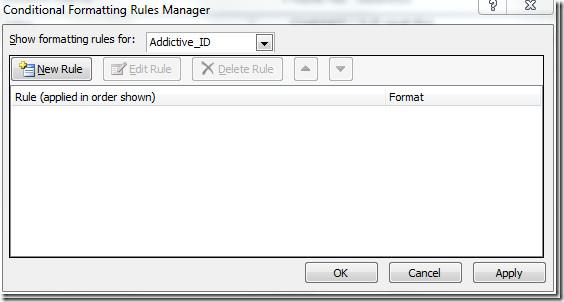
Hemos cubierto algunas de las características más destacadas y visibles de Access 2010. La publicación se actualizará tan pronto como descubramos alguna característica nueva. Si conoce alguna, no dude en dejar un comentario.

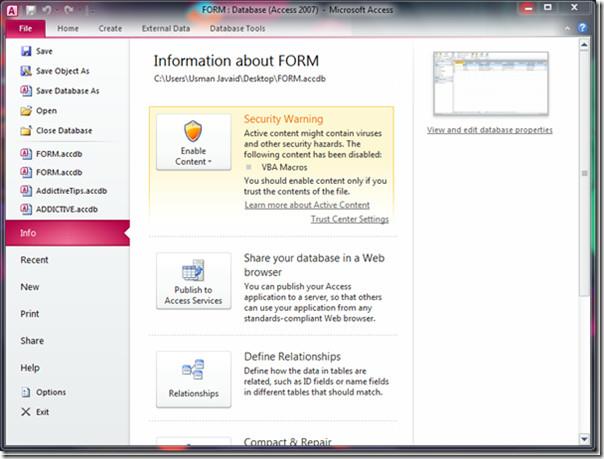
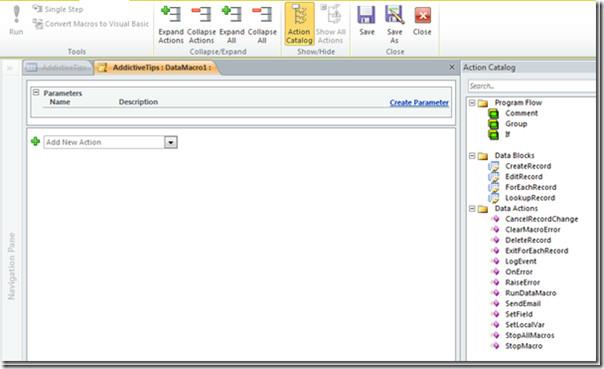
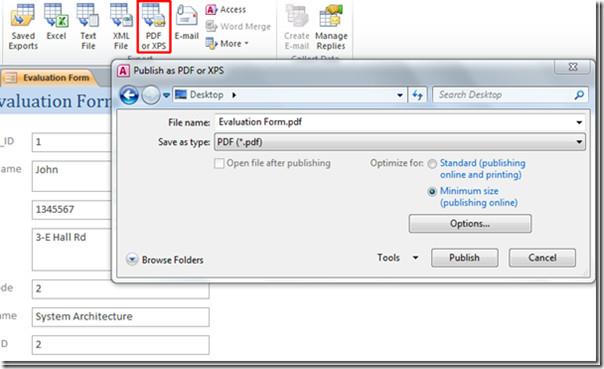
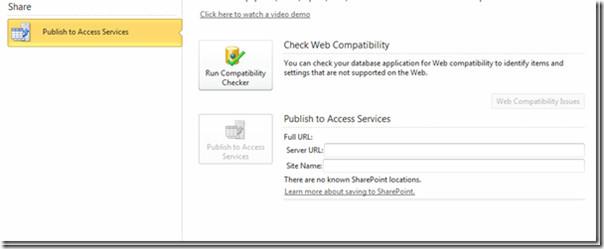
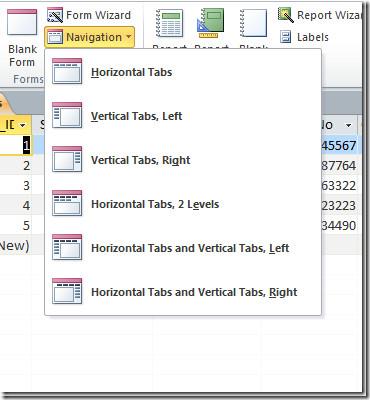
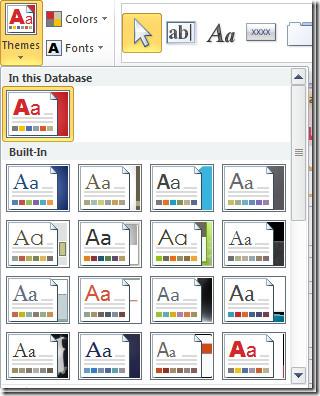
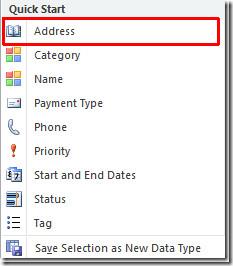

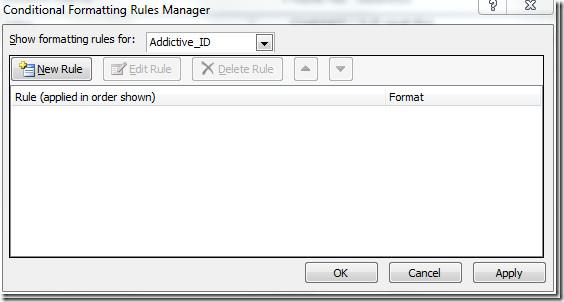




![Exportar/Importar configuraciones de la cinta de opciones y de la barra de herramientas de acceso rápido [Office 2010] Exportar/Importar configuraciones de la cinta de opciones y de la barra de herramientas de acceso rápido [Office 2010]](https://tips.webtech360.com/resources8/r252/image-8447-0829093801831.jpg)



